Csp是一款非常优秀的动画和绘画软件。如果你想学漫画的朋友,csp软件绝对是个不错的选择,因为它拥有制作漫画所需的所有功能。本期将与大家分享csp如何创建网格框。csp如何均匀划分网格?以下是细节。
一、csp格子框工具
(1)打开格子框工具面板
启动csp软件,进入csp主界面,新建一个画布,点击左侧工具栏中的网格框工具,点击网格框工具面板中的创建网格选项。底部有矩形网格、破网格、网格框笔等相关工具。
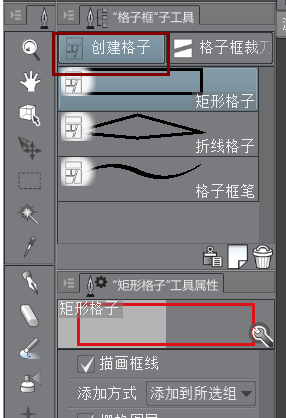
(2)创建格子框
单击创建网格选项,单击矩形网格选项,在矩形网格工具属性面板中设置相关参数,并在画布中创建大小格式的网格框。
二、均匀分割格子框
(1)设置格子框样式
选择刚才创建的网格框图层,单击鼠标右键,在弹出的窗口中选择“标尺/网格框”选项,在扩展栏中单击“等分网格框”选项。
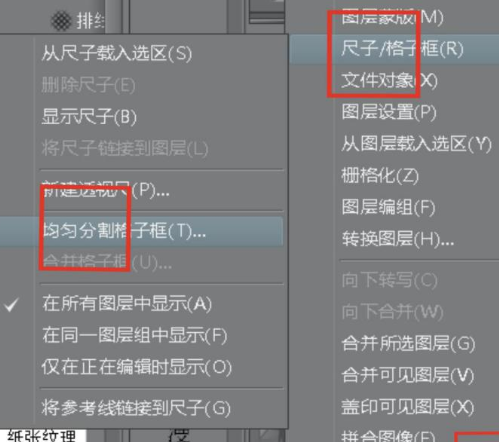
(2)在均匀分割格子框设置参数
然后,会弹出“均匀划分网格框架”的设置窗口。根据需要设置垂直分格数和水平分格数,根据需要勾选“与网格边框方向一致”选项。设置完成后点击“确定”按钮。

以上是古风插画网编辑分享的如何在csp(优动漫)中创建网格框。csp如何均匀划分网格?“相关内容。希望以上内容能对各位朋友有所帮助。下次见~













